
发布时间:2019-08-28 10: 52: 51
GoldWave是一款功能强大专业级音频处理软件,此次讲解使用的是Windows10的系统下的GoldWave的6.41版本。
GoldWave对声音降噪的处理。
我们录制的声音有噪音吗?答案是肯定的,录制的声音出现噪音是必不可免的,当然想要把一段素材中的噪音去除干净是非常困难的,我们知道声音是由波形组合成的,各种各样的波形缠绕在一起,想要把某一些波形去掉几乎是不可能的,那么很多人是不是在担心噪音去除不了,素材无法使怎么办,不要怕,GoldWave音频处理软件有着强大的降噪功能,可以把噪声大大减少。想知道更多降噪内容,请参考:用GoldWave降噪的两种方法
要想最有效的降噪,我们就要了解噪声是如何产生的。

噪声的来源一般是指环境设备噪声和电气噪声,环境噪声就是在录制的时候产生的,如麦克风,声卡产生的噪声;电气噪声有直流电中包含的交流声,三极管和集成电路中的无规则电子运动产生的噪声,滤波不良产生的噪声等。虽然这些噪声不大,但是穿插在我们的素材里面多少会影响质感。
如下图(图一)我框选起来的这个声音谷底,位于两个音之间,我们可以了解为低音或者没有声音,虽然在这一段没有收入声音,但是我们还是能看到一些不规则的小幅度波动。
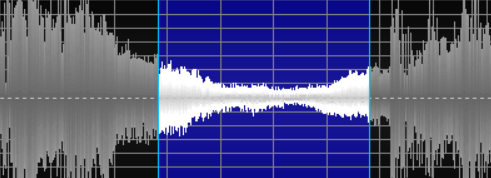
图一:无声下的小幅度不规则波动
接下来就让我们使用GoldWave音频处理软件的降噪功能吧,见证奇迹的时刻。找到并点击工具栏上的效果——过滤——降噪。这时会弹出一个控制框,如下图图二

图二:降噪控制面板
虽然上面有很多的选项和按钮,在这里我们全部默认不动,直接点击“OK”就可以了,GoldWave会自动帮我们进行降噪处理。接下来对比降噪之后的样子,请看下图图三
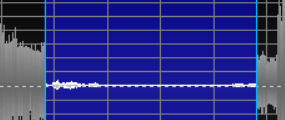
图三:降噪之后
从图中我们可以很直观的看到无声处原来的小幅度波动近乎变成了一条直线,点击播放听一下效果,噪声没有了,但是人物原声并没有受到影响,是不是感觉非常的神奇呢,没错,这就是这款GoldWave音频处理软件的强大之处。
在这个世界上存在着各种各样的声音,只要不是我们想要的声音出现在了素材里面统统算作噪声,但是噪声那么多,再厉害的软件自动降噪效果也是非常有限的,那么在这里就要补充一种高级降噪方法。
先找到一段没有内容只有噪音的一段,图片请看图一。找到编辑——复制的命令,这里的复制不是往任何地方粘贴而是作为接下来降噪的取样。
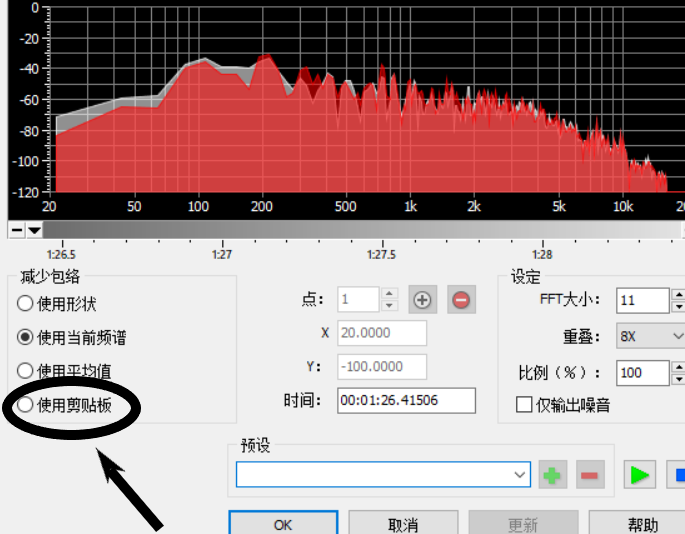
图四:使用剪贴板
接着我们打开降噪面板,找到这个使用剪贴板按钮(就是图四中圈起来的这个),再点击“OK“即可,这样处理的效果要比一开始那种的自动降噪要好,因为这个样子降噪是GoldWave音频处理软件根据你复制出来的声音作为样本,按照样本去处理,效果就更贴合实际。
*更多资源与问题交流,请加GoldWave官方QQ交流群:694419855
展开阅读全文
︾